N’oubliez pas que Tiny Tina’s Wonderlands n’est pas un jeu Borderlands. En fait, ce n’est tellement pas un jeu Borderlands qu’il a des visuels, une configuration système PC et des options graphiques presque identiques à Borderlands 3. Les chances, n’est-ce pas ? Pourtant, pour les fans chevronnés de la série de tireurs de butin, cela fait de la recherche des meilleurs paramètres de Wonderlands un terrain confortablement familier. Même s’il y a des sorciers cette fois.
Cela signifie également que si vous pouviez exécuter Borderlands 3 en 2019, vous Probablement être en mesure d’exécuter Tiny Tina’s Wonderlands aujourd’hui. Les exigences minimales en matière de GPU ont légèrement augmenté, mais de nombreux matériels plus anciens et moins performants suffiront toujours pour 1080p, seule une résolution 4K nécessitant un GPU vraiment puissant parmi les meilleures cartes graphiques actuelles. Et si votre PC rencontre des difficultés, certains ajustements de paramètres ciblés avec précision peuvent produire de gros gains FPS, sans nécessairement recourir aux options de qualité les plus basses.

Configuration système requise et performances du PC pour Tiny Tina’s Wonderlands
Voici ces exigences partiellement réchauffées dans leur intégralité. Encore une fois, les GPU les plus minimes sont moins anciens et Windows 7 n’est pas officiellement pris en charge, mais sinon, les spécifications de Tiny Tina’s Wonderlands ressemblent tellement à celles de Borderlands 3 qu’elles demandent même les mêmes 75 Go d’espace de stockage. Ils ne recommandent pas ouvertement un SSD sur un disque dur, mais équiper l’un des meilleurs SSD réduira le temps passé sur les écrans de chargement (dont Wonderlands en a plus que quelques-uns).
Configuration système minimale requise pour Tiny Tina’s Wonderlands
- SE – Windows 10 (dernier service pack)
- CPU – Intel Core i5-3570 / AMD FX-8350
- GPU – Nvidia GeForce GTX 960 / AMD Radeon RX 470
- RAM – 6 Go
- Espace de rangement – 75 Go
Configuration système recommandée pour Tiny Tina’s Wonderlands
- SE – Windows 10 (dernier service pack)
- CPU – Intel Core i7-4770 / AMD Ryzen 5 2600
- GPU – Nvidia GeForce GTX 1060 (6 Go) / AMD Radeon RX 590
- RAM – 16 GB
- Espace de rangement – 75 Go
Je n’ai aucun des GPU minimum à portée de main, mais la GTX 1060 recommandée sera suffisante pour 60 images par seconde à 1080p. J’en ai planté un dans le banc d’essai RPS (qui se rapproche assez des autres spécifications, avec ses 16 Go de RAM et son processeur Intel Core i5-11600K) et j’ai obtenu une moyenne de 72 ips avec le préréglage Medium. Il est resté jouable en qualité Badass, marquant 40 ips et atteint 98 ips en très faible. Les fréquences d’images dans le jeu peuvent varier jusqu’à 10 images par seconde par rapport à la moyenne de référence, à la fois au-dessus et en dessous, donc tout ce qui dépasse 70 images par seconde devrait vous empêcher de tomber en dessous de 60 images par seconde.
Les paramètres plus élevés de Wonderlands mettront les vis sur les cartes avec moins de mémoire : sur la qualité Badass, la Radeon RX 6500 XT de 4 Go a pris du retard sur la GTX 1060 beaucoup, beaucoup plus ancienne, avec une moyenne de 32 ips seulement. À l’inverse, il a pris de l’avance sur High et Medium, avec une moyenne de 54 ips et 84 ips respectivement.
Les GPU de milieu de gamme plus récents que le GTX 1060 devraient également gérer 1440p, et Wonderlands s’adapte assez bien avec un kit premium comme le RTX 3070. Cela faisait en moyenne 84fps à 2560×1440 avec la qualité Badass activée, et 100fps + est facilement réalisable avec des réglages inférieurs. Pour 4K, vous êtes mieux avec au moins un RTX 3080, bien qu’à cette résolution, mon RTX 3070 ait produit un respectable 46 ips sur Badass et un 84 ips beaucoup plus fluide sur Medium.

Ce sont surtout de bonnes nouvelles, alors, même si j’ai eu quelques problèmes ponctuels. Le premier était un plafond de 100 images par seconde complètement inexpliqué lors de l’exécution à 1440p; J’avais la fréquence d’images définie sur illimitée à l’époque, avec la fréquence de rafraîchissement de mon moniteur à 144 Hz, donc je n’ai aucune idée de ce qu’il en était. Changer la résolution et certains paramètres graphiques, puis les remodifier, s’est avéré être une solution aveuglément pleine d’espoir mais finalement réussie.
Au cours d’une première mission d’histoire, à 1440p avec le préréglage Badass, Wonderlands a également commencé à osciller au hasard d’environ 80 ips à environ 30 ips. Pas même un bégaiement rapide non plus, mais des mini-gels brusques suivis d’une seconde ou deux de FPS abaissés avant de revenir à la normale. Cela se reproduisait toutes les quelques minutes jusqu’à ce que je perde patience et que je redémarre. Ces petits étranglements ne se sont pas reproduits au cours des quelques heures que j’ai joué depuis, sur diverses résolutions, paramètres et combinaisons matérielles, mais c’est dommage qu’ils se soient produits en premier lieu.

Guide des meilleurs paramètres de Tiny Tina’s Wonderlands
Mis à part les blips, il existe un grand écart de performances entre chacun des préréglages graphiques susmentionnés. Il y en a six au total : Badass, Ultra, High, Medium, Low et Very Low, qui régissent tous un mélange impressionnant de 16 paramètres individuels. Il est temps de voir comment chacun affecte les performances et s’il est possible d’améliorer les performances sans se fier uniquement aux préréglages.
De gauche à droite : Badass, Ultra, Haut, Moyen, Bas, Très bas
La GTX 1060 était le cobaye, comme c’est dans la spécification recommandée, avec des tests effectués à 1080p. Avec le Core i5-11600K, il affichait en moyenne 40 ips sur le préréglage Badass, 44 ips sur Ultra, 50 ips sur High, 72 ips sur Medium, 87 ips sur Low et 98 ips sur Very Low. Cela laisse Medium ressembler à un sweet spot potentiel : en termes de qualité, les réductions de Low et Very Low semblent beaucoup plus sévères que celles de Medium, et tandis que High, Ultra et Badass sont plus riches en détails, le saut de performance proportionnellement massif de High à Medium est très tentant. . De plus, Badass et Ultra sont presque identiques : Badass utilise la même combinaison de paramètres de niveau Ultra, juste avec un niveau supplémentaire dans les paramètres Volumetric Fog et Screen Space Reflections. Des niveaux qui, curieusement, s’appellent « Ultra ». Voici le reste !
Qualité graphique: Ce sont les six préréglages expliqués ci-dessus. Le saut de la GTX 1060 de 40 images par seconde sur Badass Quality à 72 images par seconde sur Medium est une excellente amélioration des performances de 80%, même si elle a été gagnée sans la finesse du réglage fin.
Anti crénelage: Deux types AA à choisir ici, à savoir Temporel et FXAA. FXAA (qui relève des préréglages de qualité graphique inférieurs) semble moins flou que Temporal AA à 1080p, mais présente également des bords plus irréguliers et des reflets. En tant que tel, je suggérerais de rester avec Temporal et d’utiliser le paramètre FidelityFX Sharpening (voir ci-dessous) pour nettoyer le flou. FXAA n’était également plus rapide que de 1 ips sur la GTX 1060, il n’y a donc pas de différence de performances significative.
Diffusion de texture : Il n’y avait aucune différence FPS entre les paramètres Ultra et Medium ici, alors n’hésitez pas à le laisser.
Qualité matérielle : Le premier réglage individuel à envisager de couper. Le passage d’Ultra à Medium a fourni une amélioration des performances de 13 %, et il n’y a pas assez de tissu qui traîne pour que la différence visuelle semble drastique.
Filtrage anisotrope : Encore une fois, vous pouvez aussi bien laisser cela sur le réglage le plus élevé de 16x. L’abaisser 8x ne m’a donné qu’une seule image bonus solitaire par seconde.
Ombres: L’abaissement sera perceptible si vous regardez assez fort, bien que vous n’ayez pas non plus à laisser le monde sans ombre. Le simple fait de passer à Medium a donné à la GTX 1060 une augmentation de vitesse de 5% à peu près intéressante.
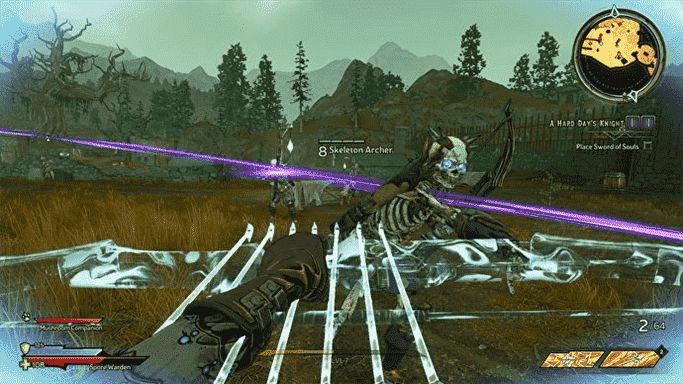
Distance de tirage : Certains des champs de bataille de Wonderlands sont énormes, nous ne voulons donc pas tomber trop bas. Encore une fois, Medium est un bon compromis, ajoutant 5% aux performances sans perte visuelle grave.
Désordre: Cela affecte la quantité de bric-à-brac qui reste comme remplissage visuel. Ce n’est pas un porc GPU, cependant, car le passage d’Ultra à Moyen n’a ajouté qu’un 1fps supplémentaire.
Détail du terrain : Un autre paramètre avec un impact négligeable sur les performances – Ultra et Medium en moyenne 40 images par seconde. Laissez-le.
Feuillage: L’abaissement de la qualité du feuillage peut être perceptible dans certains espaces extérieurs ; sur des réglages plus élevés, l’herbe en particulier est plus dense et plus visible à distance. Néanmoins, prendre le terrain d’entente avec Medium a amélioré les performances de 8%, donc couper cette herbe peut être judicieux.
Brouillard volumétrique : Ah, c’est le gros canon. Passer d’un brouillard de qualité ultra à moyen a accéléré Wonderlands de 50 % à 50 % ! – et, franchement, n’avait pas l’air si pire. Cela dit, cela n’a aucun sens de baisser davantage, car le réglage Bas produit exactement le même résultat. Et, dans une rupture rare de la doctrine Borderlands 3, vous ne pouvez pas désactiver complètement le brouillard volumétrique.
Réflexions de l’espace de l’écran : Étonnamment, passer de Ultra à Medium n’a ajouté que 1 ips à la sortie de la GTX 1060, alors ne vous inquiétez pas de laisser les réflexions augmenter.
Détail du personnage : Plus précisément, ce paramètre dicte la distance à laquelle les modèles de personnages passent de leurs versions peu détaillées aux versions très détaillées que vous verrez de près. Bien que la transition semble parfaitement transparente à 1080p, même avec une qualité inférieure, je dirais que vous pouvez laisser cela sur Ultra ; c’est encore un autre maigre gain de 1fps sur Medium.
Occlusion ambiante : Le régler sur Moyen a ajouté 1 ips et le désactiver entièrement a ajouté 2 ips. Rien de majeur, alors, bien que ce 2fps puisse valoir la peine d’avoir si vous êtes aux prises avec un faible FPS ; la plupart des jeux prennent la perte d’AO loin, beaucoup moins gracieusement que Wonderlands. Tant que vous ne visez pas non plus Shadows, cela évite le look CGI plat et bon marché qu’un manque d’AO produit souvent.
Flou de mouvement de la caméra : Il n’y a aucune raison de le garder sauf si vous le ralentissez avec des baisses inférieures à 30 images par seconde. Le gain de performances est minime (1fps, encore une fois) mais avec Temporal AA, vous n’avez pas besoin d’encore plus de sources de flou. De plus, si vous avez utilisé les préréglages Badass ou Ultra comme point de départ pour vos modifications de paramètres, ils verrouillent le paramètre Object Motion Blur jusqu’à ce que vous désactiviez Camera Motion Blur.
Flou de mouvement d’objet : Avec Camera Motion Blur à l’écart, vous pouvez également le désactiver. Même si ce n’est que pour un gain infime – 1fps sur la GTX 1060.
Affûtage FidelityFX : Il s’agit d’un filtre de netteté de base et, en tant que tel, n’affecte pas de manière significative les performances. Mais vous devriez probablement le laisser allumé si vous utilisez Temporal AA, au moins à 1080p.
Une fois les tests terminés, j’ai choisi ce qui suit comme les meilleurs paramètres Tiny Tina’s Wonderlands; tout le reste peut être laissé en toute sécurité sur Ultra, même sur du matériel moins puissant.
- Qualité des matériaux – Moyen
- Ombres – Moyen
- Distance de tirage – Moyen
- Feuillage – Moyen
- Brouillard volumétrique – Moyen
- Occlusion ambiante – Désactivé
- Flou de mouvement de la caméra – Désactivé
- Flou de mouvement d’objet – Désactivé
Avec ces paramètres et le reste sur Ultra, ma configuration GTX 1060 était en moyenne de 71 ips à 1080p – c’est seulement 1 ips de moins que ce que le préréglage moyen a produit, mais avec de nombreux paramètres individuels autorisés à rester sur la plus haute qualité. La même combinaison de paramètres a également fait grimper la Radeon RX 6500 XT à 83 ips, battant la GTX 1060 malgré les souffrances initiales sous le préréglage Badass, et a aidé la RTX 3070 à atteindre un confortable 82 ips à 4K. C’est presque le double de ses performances de Badass.
Qu’en est-il de la composition des autres paramètres individuels (Texture Streaming, Clutter, Terrain Detail, etc.) sur High au lieu d’Ultra ? J’ai essayé cela sur la GTX 1060 et j’ai obtenu un résultat de 72 ips, juste 1 ips plus rapide qu’avec Ultra comblant les lacunes. Sur cette émission, vous pouvez tout aussi bien commencer par Ultra ou Badass et modifier les huit paramètres répertoriés ci-dessus.